En este artículo aprenderemos sobre los aspectos y componentes principales de la ventana de SINAI para cada uno de los módulos: Administrativo, Docente, Estudiante. Aquí aprenderá a conocer con más detalle cómo está diseñada la ventana principal, aprenderá a navegar y a utilizar las funciones básicas.
La ventana principal del Módulo Administrativo #
La siguiente ilustración muestra los componentes más importantes de la ventana principal de SINAI. Los cuales se describen a continuación.
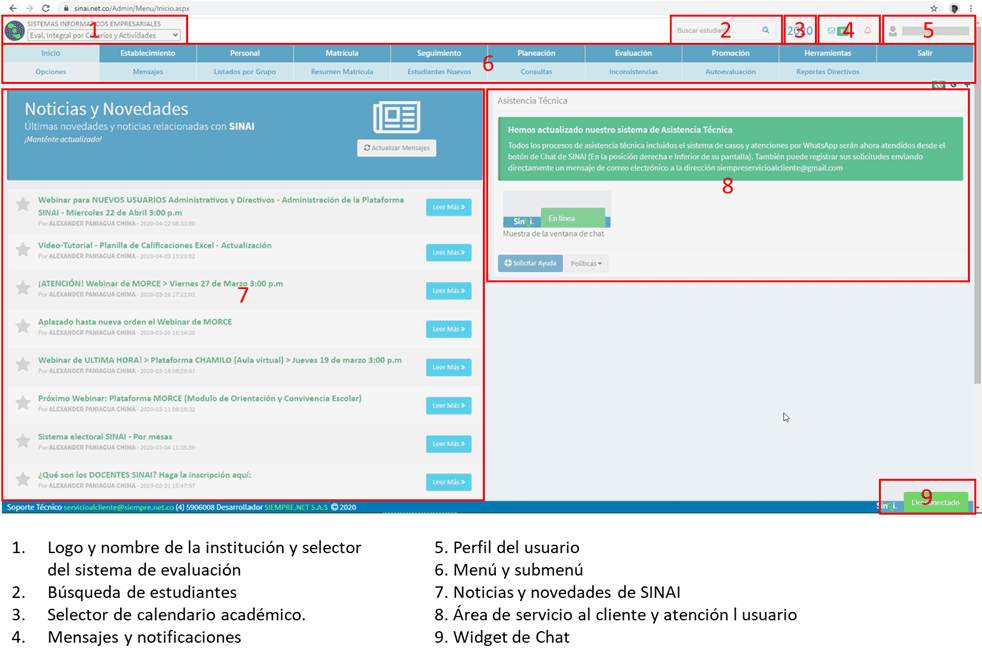
A continuación se describen cada uno de los componentes de la ventana principal del módulo administrativo.
1. Logotipo y nombre de la institución educativa. #
En este componente aparece el logotipo de la institución y el nombre completo. Al hacer clic aquí puede ver la información completa del establecimiento educativo. También está el Selector del Sistema de Evaluación. Cambiar el sistema de evaluación modifica el contenido de los menús Planeación y Evaluación y modifica el comportamiento de algunos componentes tales como los informes y otros.
2. Búsqueda de Estudiantes #
Escriba los apellidos, los nombres (o parte de estos), el número de documento o el código del estudiante que desea buscar. A continuación presione la tecla Entrar o haga clic en el icono de la lupa para buscar el estudiante. Aparecerá la ventana con los resultados de la búsqueda.
3. Selector de calendario académico #
En este componente se ve el calendario actual sobre el que está trabajando la institución educativa. Al hacer clic en el calendario aparecerá la lista de calendarios que la institución tiene registrados en SINAI y puede cambiar de calendario haciendo clic en el respectivo año. Cambiar el calendario académico por este medio solo lo cambia para la sesión y usuario actual, es decir que cuando salga y vuelva a ingresar a SINAI seguirá estando el calendario predeterminado. (Aquí: Enlace para cambiar el calendario predeterminado).
4. Mensajes y notificaciones #
En este componente podrá acceder de manera rápida a los mensajes recibidos de otros usuarios y a los mensajes a las notificaciones enviadas por SINAI. Un mensaje se diferencia de una notificación en que el mensaje es enviado intencionalmente por un usuario (otra persona) y una notificación es un aviso generado automáticamente por SINAI tras una acción del usuario o por un evento interno del sistema.
5. Perfil del usuario #
Haciendo clic en el nombre o fotografía del usuario se verá una ventana emergente con el nombre, la fotografía ampliada del usuario y opciones para cambiar la contraseña, actualizar los datos de perfil e ir a la configuración de la institución educativa.
6. Menú y submenú #
Este es, quizá, uno de los componentes más importantes de la ventana principal de SINAI, pues es a través de este, que se navega a la mayoría de las opciones del sistema. Para saber más sobre los menús haga clic aquí. (Aquí enlace al articulo sobre menús y submenús).
7. Noticias y novedades de SINAI #
En esta sección aparecen las publicaciones realizadas por el operador de SINAI para dar a conocer información importante sobre actualizaciones, estado del servicio, eventos importantes, capacitaciones, etc. Manténgase actualizado leyendo periódicamente esta sección. Los mensajes más recientes, estarán resaltados para que el usuario pueda identificarlos con facilidad.
8. Área de servicio al cliente y atención al usuario #
En este componente aparece información importante relacionada con la atención a los usuarios y el servicio de soporte técnico. Cualquier modificación a la forma de atender las solicitudes de los usuarios se verá aquí. Desde aquí también puede ver las políticas de servicio al cliente.
9. Widget de Chat #
Este componente le permite el acceso al Chat que le pondrá en contacto con el equipo de servicio al cliente de SINAI.
La ventana principal del Módulo del Docente #
La siguiente ilustración muestra los componentes más importantes de la ventana principal de SINAI en el módulo del docente. Los cuales se describen a continuación.
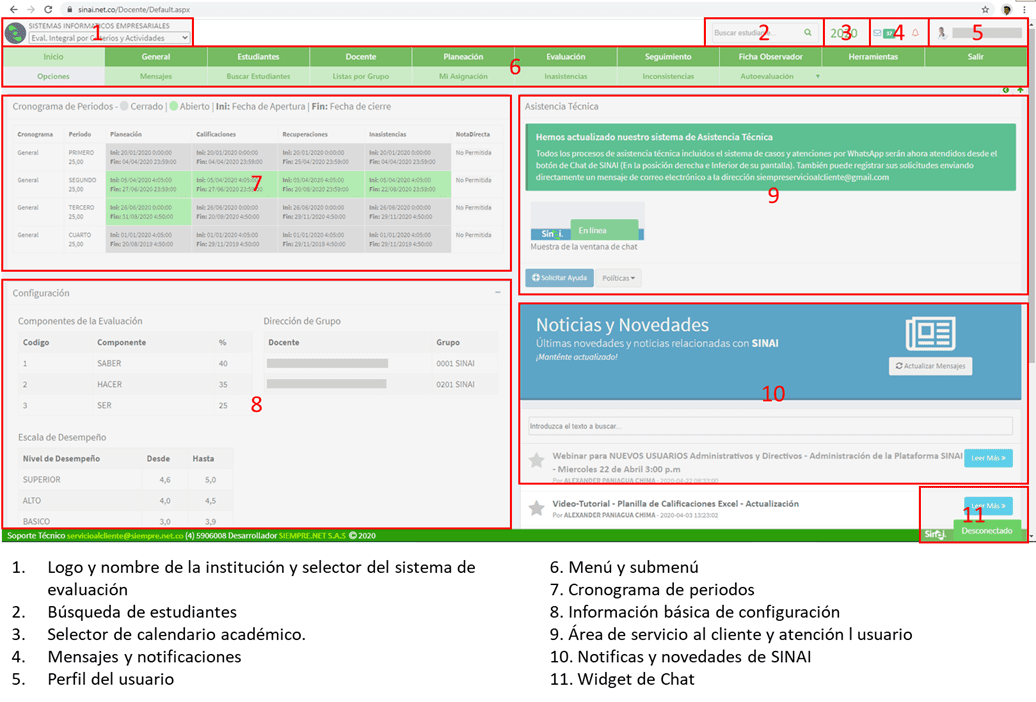
La ventana principal del módulo del docente es bastante similar a la ventana del módulo administrativo, por ello aquí nos centraremos en mostrar solo los aspectos en que esta se diferencia de la otra.
3. Selector de calendario académico #
De forma predeterminada en SINAI el docente no puede cambiar de calendario. Sin embargo, si la institución desea permitir a los docentes que cambien de calendario, puede solicitar la configuración correspondiente al soporte técnico de SINAI.
7. Cronograma de Periodos #
Esta sección muestra una tabla con los periodos que tiene la institución educativa configurados para el calendario actual. Cada periodo tiene cuatro procesos en columnas que muestran la fecha de inicio y fecha de terminación. Estas fechas indican desde cuando hasta cuando el docente tiene oportunidad de realizar dicho proceso en cada periodo.
Los procesos son:
- Planeación. Programar las actividades que se evaluarán a los estudiantes en cada una de las asignaturas.
- Evaluación. Registrar las calificaciones de cada uno de los estudiantes para cada una de las actividades evaluativas programadas.
- Recuperaciones. Registrar recuperaciones de los estudiantes con desempeño bajo en los respectivos periodos.
- Inasistencias. Realizar el registro de inasistencias de los estudiantes.
8. Información básica de la configuración. #
En esta sección se encuentra la siguiente información.
- Componentes de la Evaluación. Son aquellos aspectos que la institución define como categorías o grupos de elementos que configuran la evaluación, generalmente son Cognitivos, Procedimentales, Actitudinales (u otros similares o complementarios). Aquí se muestra esta configuración.
- Direcciones de Grupo. Aquí aparecen los grupos de los cuales el usuario docente es director de grupo. Esto es importante dado que algunos procesos en SINAI solo son posible si el docente es director de grupo. Por ejemplo. Registrar anotaciones en la hoja de vida o ficha observador del estudiante.
- Escala de Desempeño. Esta parte permite al docente saber cual es la escala de desempeño que se está utilizando para valorar los estudiantes.
Las demás secciones de la página principal del docente se comportan de manera similar a como se describe en la parte relacionada con el módulo administrativo.
La Ventana Principal del Módulo del Estudiante #
La siguiente ilustración muestra los componentes más importantes de la ventana principal del módulo del estudiante en SINAI.
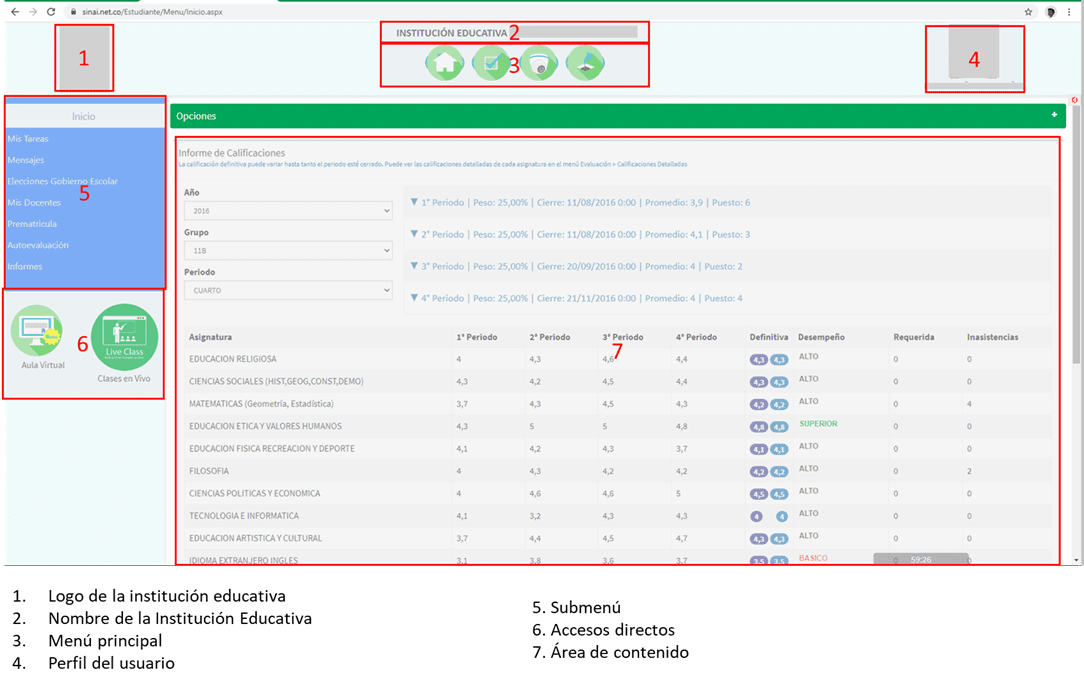
1. Logo de la institución educativa #
En la parte superior izquierda de la ventana se puede ver el logo o escudo de la institución educativa. Al hacer clic en este se verá la información básica del establecimiento educativo.
2. Nombre de la Institución Educativa #
En la parte superior central está visible el nombre de la institución educativa. Un estudiante puede estar en SINAI asociado a varias instituciones educativas, por lo que es importante que se asegure de estar viendo la información de la institución educativa correcta.
3. Menú Principal #
Justo debajo del nombre de la institución educativa está el menú principal, conformado por 4 iconos que corresponden al menú Inicio, Evaluación, Seguimiento y una opción para salir. Al hacer clic en uno de estos iconos se mostrará el submenú correspondiente.
4. Perfil del Usuario #
En la parte superior derecha aparece la fotografía y el nombre del estudiante. Al hacer clic en el nombre o la fotografía se verá la información de perfil del usuario.
5. Submenú #
En la parte lateral izquierda de la ventana se verá el submenú, este submenú cambia según el menú al cual se le de clic en la parte superior. Las opciones del submenú pueden cambiar también de una institución a otra de acuerdo con la personalización del sistema de evaluación que la institución haya realizado.
6. Accesos directos #
Debajo del submenú, aparecen los accesos directos a otras plataformas como son el aula virtual de la institución (Chamilo o Moodle) y el acceso a LiveClass.
7. Área de Contenidos #
En el centro aparecerán los distintos contenidos según la opción del menú que se haya seleccionado. En la ventana principal aparece, para la mayoría de las instituciones educativas, el consolidado de calificaciones del estudiante. El estudiante aquí puede seleccionar el año, el periodo, y el grupo del cual desea ver las calificaciones, tanto de cada periodo como el resumen acumulativo.